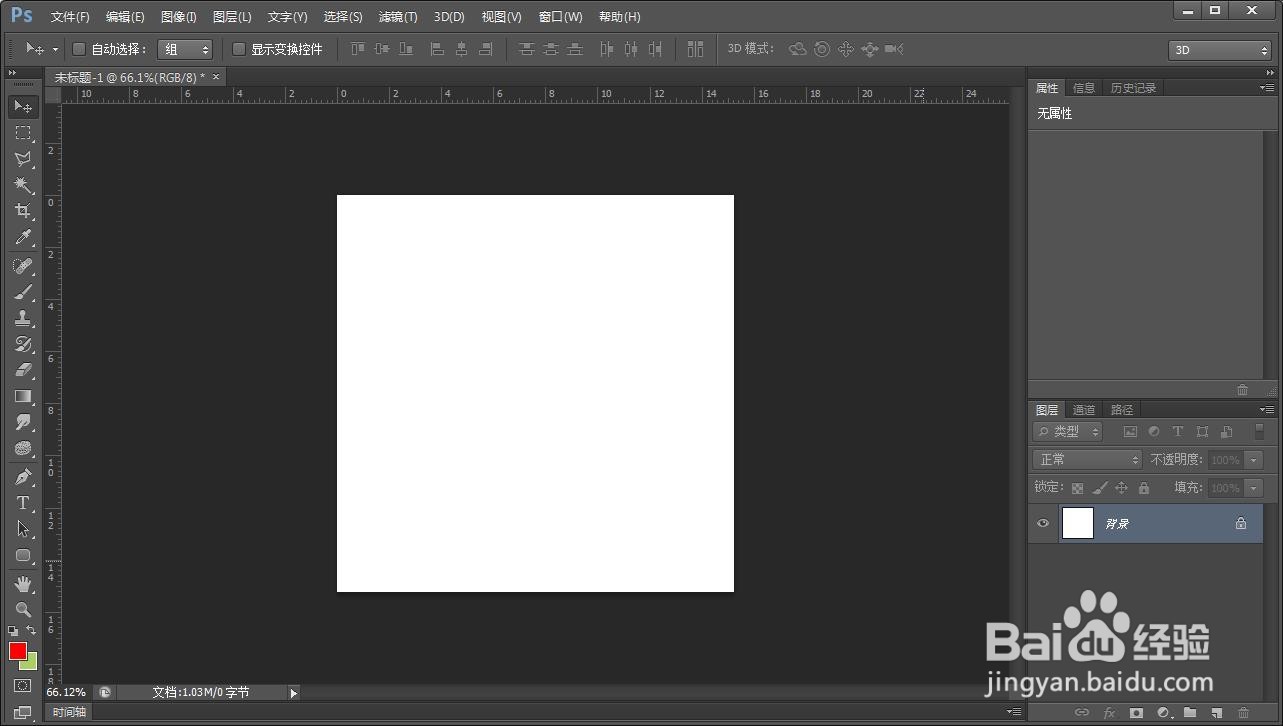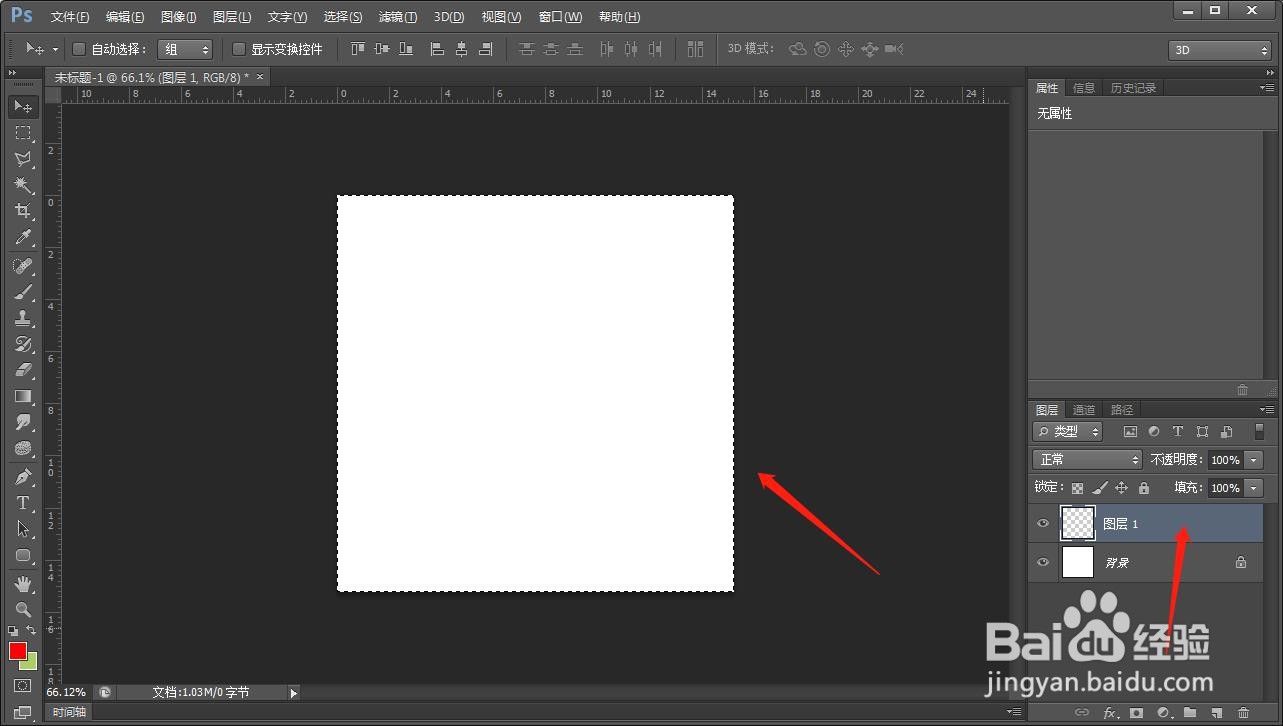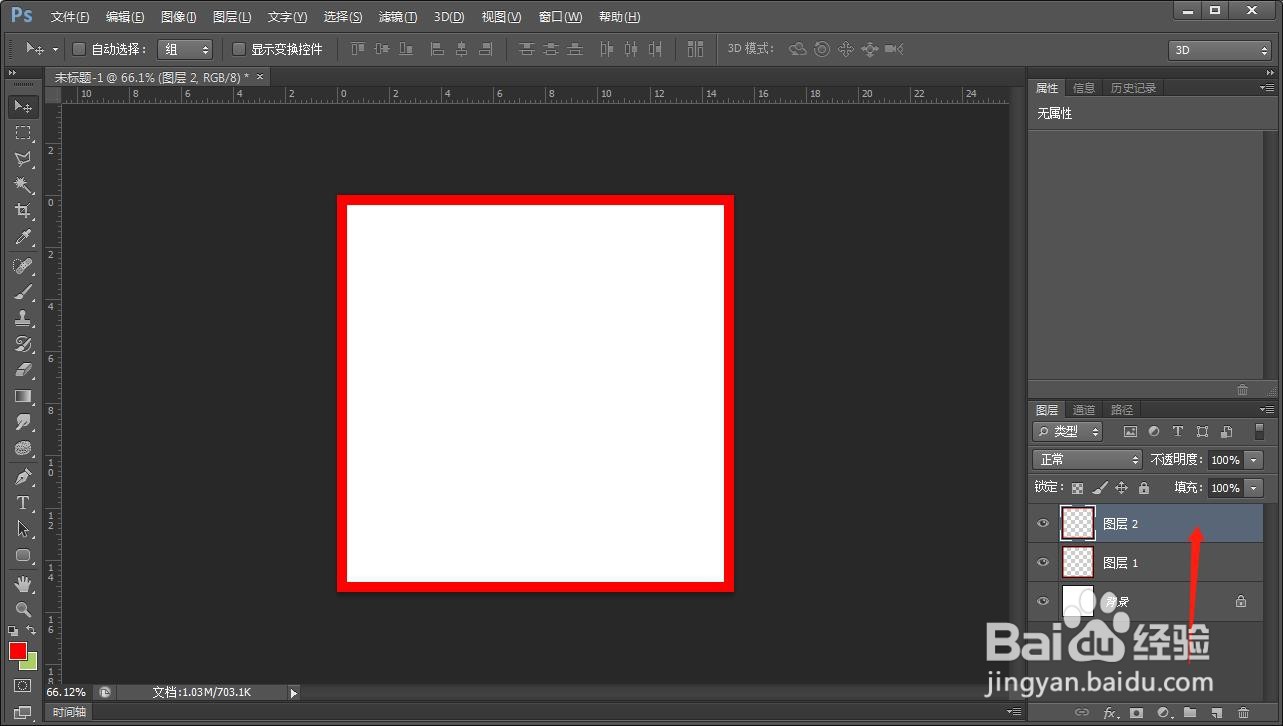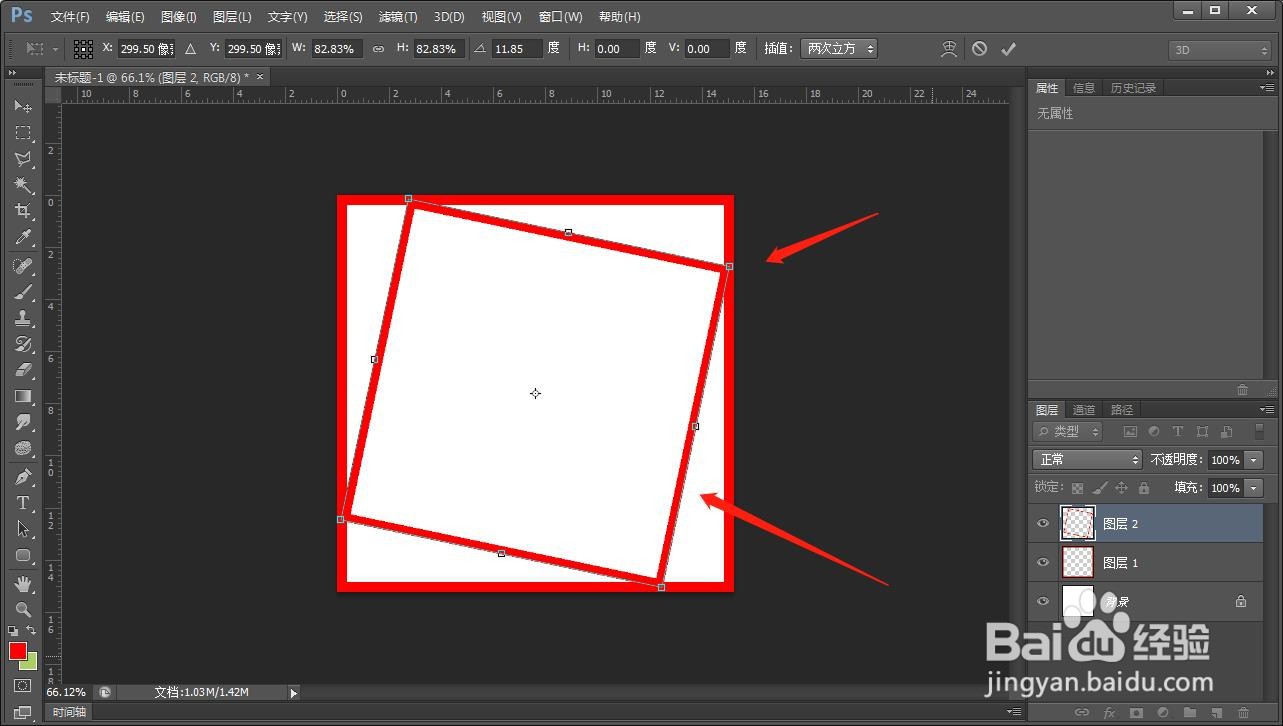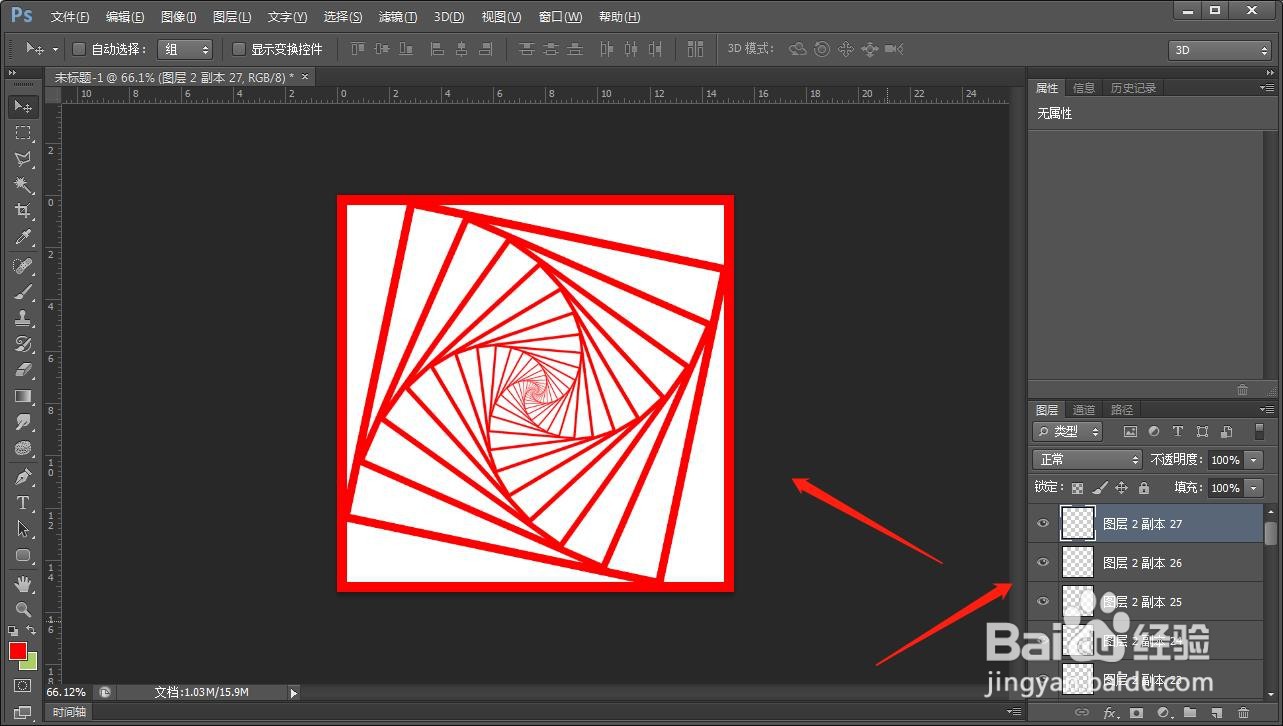1、首先新建一个空白文档,最好是正方形
2、新建图层1,并点击ctrl+a进行全选操作,如图所示产生选框
3、接下来点击编辑-描边,打开描边的对话框,进行如图的修改设置,这里的像素值需要根据图片的大小来定
4、确定之后就产生了一个边框,点击ctrl+j,将边框拷贝一份
5、现在点击拷贝的边框图层,点击ctrl+t,向中间的位置缩放一些距离,并且通过四角的节点,将方框旋转一个角度,效果如图所示
6、之后点击回车键确定,现在点击键盘ctrl+shift+a盟敢势袂lt+t,进行再次复制,就可以看到如图所示的效果
7、现在继续刚才的步骤,多次重复的点击,就能得到最终结果